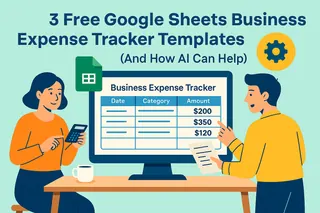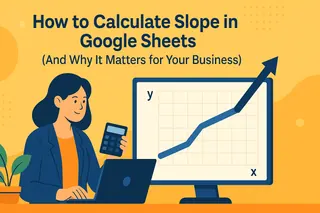說實話,盯著空白試算表確實讓人頭大。但好消息是:Google 試算表的加減運算比你想像的簡單得多。無論是追蹤開支、分析銷售數據,還是整理生活瑣事,掌握這些基本操作都能省下大量時間。
Google 試算表最簡易的加法技巧
別再手動計算了,讓 SUM 函數成為你的好幫手:
- 點選要顯示總和的空白儲存格
- 輸入
=SUM( - 選取要相加的儲存格範圍(例如 A1 到 A5)
- 輸入
)後按 Enter
搞定!總和立刻出現。需要加總不連續的儲存格?用逗號分隔即可:=SUM(A1,B3,C5)。
專業技巧:Excelmatic 的 AI 自動建議功能能在你輸入時即時生成這些公式。
不用 SUM 函數的快速加法
臨時要加幾個數字時:
- 點選結果儲存格
- 輸入
=A1+B1(或任意要相加的儲存格) - 按下 Enter
但要注意:數字一多就容易雜亂。這時 Excelmatic 能自動將基礎公式轉換成更簡潔高效的版本。
減法超簡單
減法操作直覺易懂:
- 選定結果儲存格
- 輸入
=A1-B1(第一個數字減第二個數字) - 按下 Enter
需要加減混合運算?像 =A1+B1-C1 這樣的公式完全沒問題。Excelmatic 的公式驗證功能還能提前揪出錯誤。
進階智能函數
掌握基礎後,試試這些強大功能:
- SUMIFS:只加總符合條件的儲存格(例如超過 $100 的銷售額)
- SUBTOTAL:自動忽略隱藏列,適合篩選後的數據
Excelmatic 的 AI 助理能用簡單英文描述自動生成這些複雜公式。
常見錯誤與避免方法
這些地雷我們都踩過:
- 公式漏掉括號
- 選錯參照儲存格
- 加減號混淆
Excelmatic 的即時錯誤檢查能提前標示問題,避免表格災難。
實例演練:小型企業財務
假設要追蹤每週銷售:
- B 欄是銷售金額
- C 欄是支出金額
總銷售額:=SUM(D2:D10)
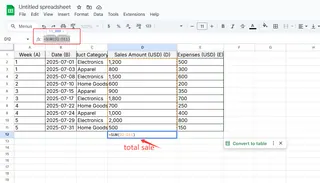
利潤:=SUM(D2:D11)-SUM(E2:E11)
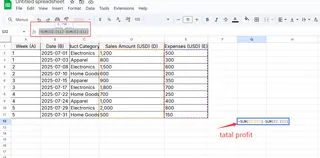
用 Excelmatic 只需輸入「計算銷售額減支出的總利潤」,就會自動生成公式。
效率提升秘訣
- Ctrl+Shift+Enter 快速建立陣列公式
- 拖曳填滿控點可快速複製公式
- 凍結標題列(檢視 > 凍結)保持可見
Excelmatic 更提供一鍵數據分析和即時視覺化工具,讓數字會說話。
何時該升級智能工具
Google 試算表適合基礎操作,但 Excelmatic 能:
- 自動化重複計算
- 用 AI 生成報表
- 提供公式優化建議
- 支援自然語言輸入建立公式
最棒的是?你可以免費試用 Excelmatic,親身體驗差異。既然 AI 能代勞,何必浪費時間手動操作?
準備好成為試算表達人了嗎?
既然已掌握基礎,何不讓 AI 助你一臂之力?Excelmatic 能帶你超越加減法,輕鬆進階數據分析。
無論是創業者、自由工作者,還是管理個人財務,結合 Google 試算表基礎與 Excelmatic 的智能功能,每週都能省下數小時。AI 驅動的試算表未來已來臨。